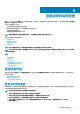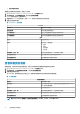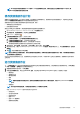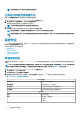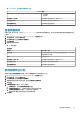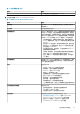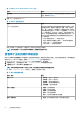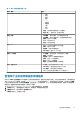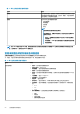Users Guide
表. 16: 单个主机的硬件信息(续)
硬件:
组件
信息
○ 未知
○ 线性
○ 切换
○ 电池
○ UPS
○ 转换器
○ 稳压器
○ 交流
○ 直流
○ VRM
• 位置 — 显示电源设备的位置,比如插槽 1
• 输出(瓦)— 显示功率,以瓦特为单位
硬件:内存
• 内存插槽 — 显示已使用、总计和可用内存计数
• 内存容量 — 显示已安装内存、总内存容量和可用内存
• 插槽 — 显示 DIMM 插槽
• 大小 — 显示内存大小
• 类型 — 显示内存类型
硬件:NIC
• 总计 — 显示可用网络接口卡的总计数
• 名称 — 显示 NIC 名称
• 制造商 — 仅显示制造商名称
• MAC 地址 — 显示 NIC MAC 地址
硬件:PCI 插槽
• PCI 插槽 — 显示已使用、总计和可用 PCI 插槽
• 插槽 — 显示插槽
• 制造商 — 显示 PCI 插槽的制造商名称
• 说明 — 显示 PCI 设备的说明
• 类型 — 显示 PCI 插槽类型
• 宽度 — 显示数据总线宽度(如果可用)
硬件:远程访问卡
• IP 地址 — 显示远程访问卡的 IP 地址
• MAC 地址 — 显示远程访问卡的 MAC 地址
• RAC 类型 — 显示远程访问卡的类型
• URL — 显示与此主机关联的 iDRAC 的有效 URL
查看单个主机的存储设备详细信息
您可以在 OMIVV 主机信息选项卡中查看单个主机的存储详细信息。要使信息出现在本页面上,请运行资源清册作业。硬件报告直接
来自 OMSA 和 iDRAC 的数据。请参阅 Running inventory jobs(运行资源清册作业)。该页面会显示不同的选项,具体取决于从视图
下拉式列表中选择的内容。如果选择物理磁盘,则会显示另一个下拉式列表。下一个下拉式列表称为筛选器,使用它可以筛选物理
磁盘选项。要查看存储设备的详细信息,请执行以下操作:
1. 在 OpenManage Integration for VMware vCenter 中的导航器窗格中,单击主机。
2. 在对象选项卡上,选择要查看其“存储设备:物理磁盘”详细信息的特定主机。
3. 在监测选项卡中,选择 OMIVV 主机信息选项卡。
在存储子选项卡上,查看以下内容:
资源清册和保修管理
59